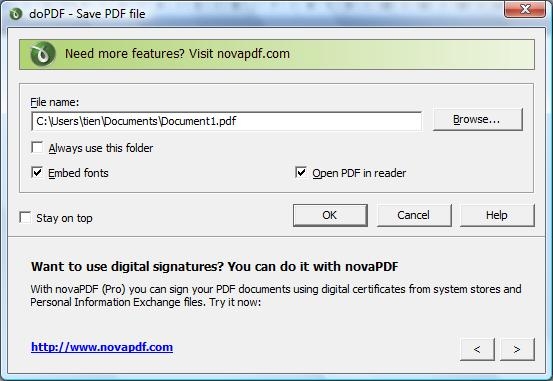Cách chuyển Word sang PDF bằng phần mềm doPDF
doPDF là một phần mềm nhỏ gọn, hoàn toàn miễn phí giúp bạn chuyển đổi từ Word sang PDF một cách nhanh chóng.
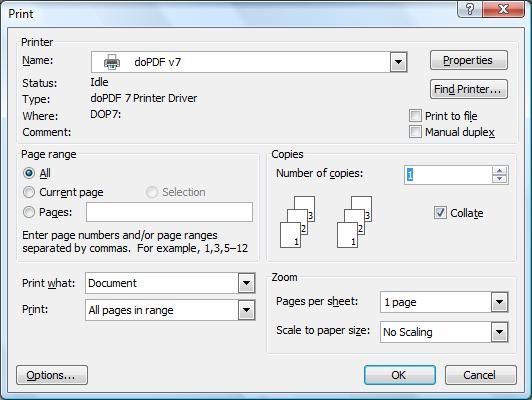
Tải phần mềm doPDF(xem mục Liên kết) và tiến hành cài đặt.
Chạy phần mềm doPDF.
Mở tài liệu Word mà bạn muốn chuyển sang PDF.
Chọn File > Print. Ở mục Printer chọn doPDF v7 và bấm OK.
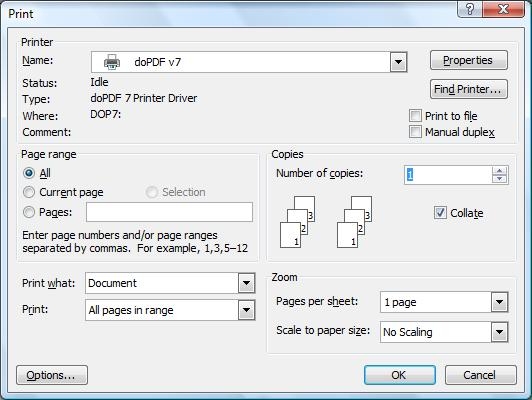
Cửa sổ doPDF - Save PDF file sẽ mở ra. Chọn thư mục và tên cho file PDF tại mục File Name. Bấm OK.